Ar pareizajiem rīkiem tu vari būtiski uzlabot savu attēlu krāsainību. Filtrs "Contrast Color Range" programmā Color Efex Pro 4 ir jaudīgs rīks, lai pastiprinātu krāsu kontrastus tavos attēlos. Tomēr šī filtra izmantošana cũng ietver riskus, piemēram, izsistus laukumus. Šajā rokasgrāmatā es tev parādīšu, kā efektīvi un diskrēti lietot filtru, lai tu sasniegtu iespaidīgus rezultātus, nekaitējot attēla kvalitātei.
Visnozīmīgākās atziņas
- Filtrs „Contrast Color Range“ ļauj veikt precīzas krāsu kontrastu pielāgošanas.
- Rūpējies par to, lai slīdņus neizmantotu pārāk ekstrēmi, lai izvairītos no krāsu plīsumiem un izsistiem laukumiem.
- Optīmālai attēla apstrādei ir nepieciešama piesardzīga attieksme pret dažādiem slīdņiem.
Solīgs pa solim rokasgrāmata
1. solis – Izvēlies filtru
Lai strādātu ar filtru, atver savu attēlu programmā Color Efex Pro 4 un izvēlies filtru „Contrast Color Range“. Tu vari izvēlēties filtru caur izvēlni vai filtru sarakstu.
2. solis – Veic pirmos pielāgojumus
Kad tu izvēlējies filtru, tu pamanīsi, ka attēls nekavējoties mainās. Tas ir tāpēc, ka iepriekš iestatītie vērtības nav iestatītas uz nulli. Ņem nedaudz laika, lai novērotu, kā attēla ietekme mainās, kamēr tu pielāgo vērtības.
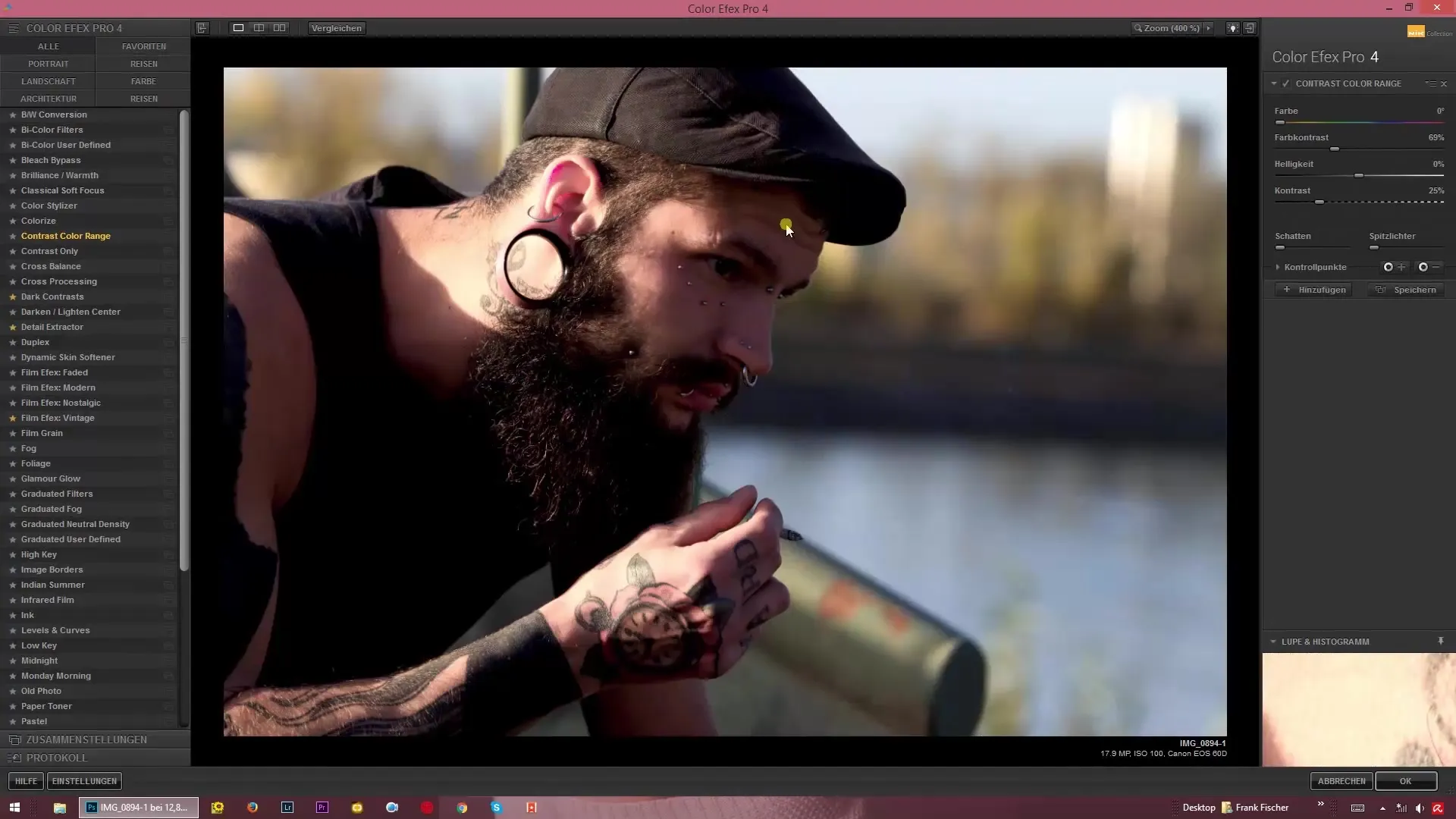
3. solis – Palielini krāsu kontrastus
Tagad tev ir iespēja palielināt krāsu kontrastu. Pārvieto attiecīgo slīdni pa labi, lai pastiprinātu efektu. Ņem vērā, ka attēls var ātri iegūt sarkanu nokrāsu, ja tu izvēlies pārāk augstas vērtības.
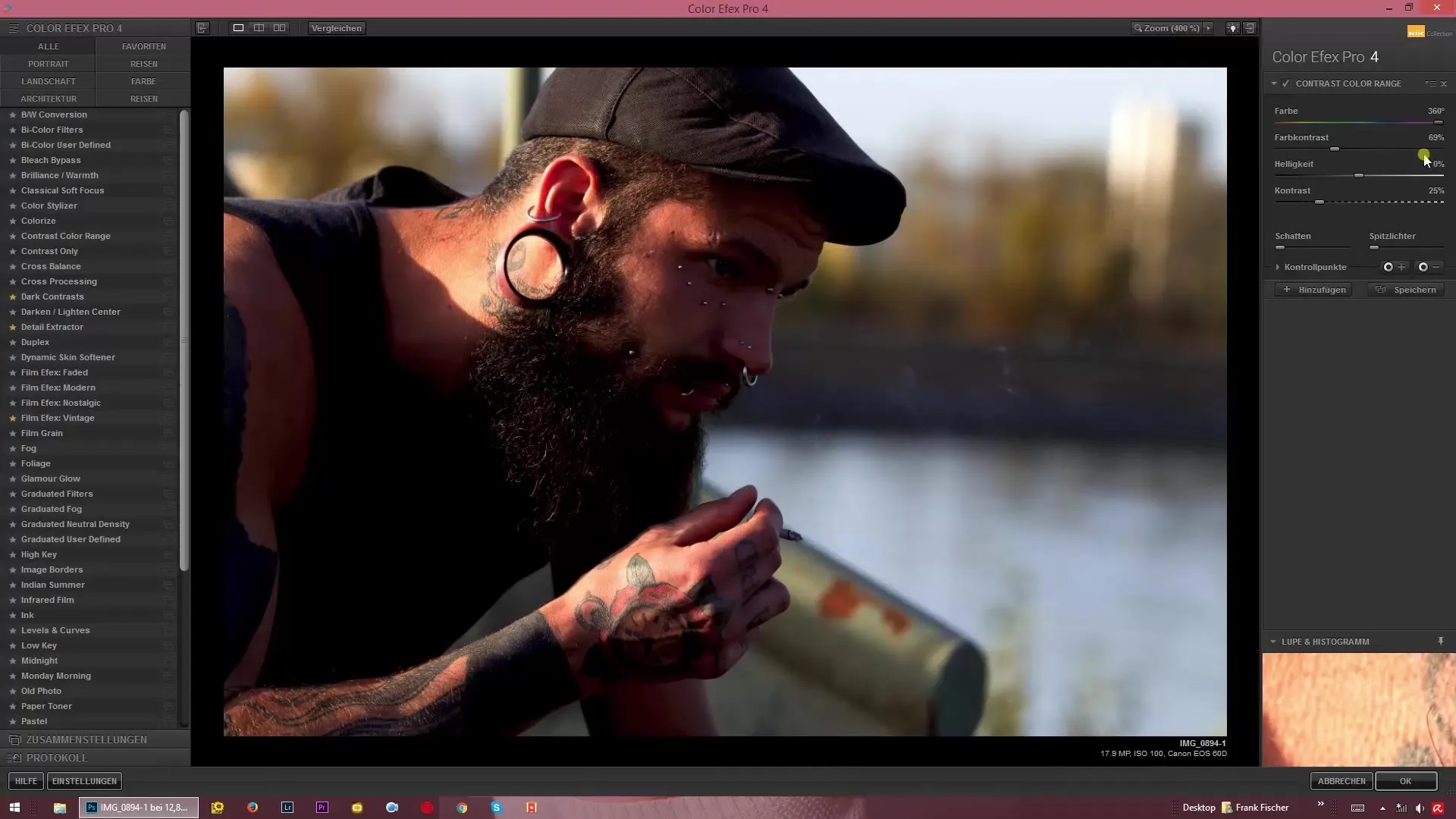
4. solis – Krāsu kontrasta precizēšana
Ir speciāls slīdnis krāsu kontrastiem, kas ļauj veikt dziļākus pielāgojumus. Ar piesardzību pārvieto slīdni uz augšu. Esi uzmanīgs, ka īpaši augstas vērtības (piemēram, 200%) var padarīt attēlu stipri pārspīlētu un izplūdušu.
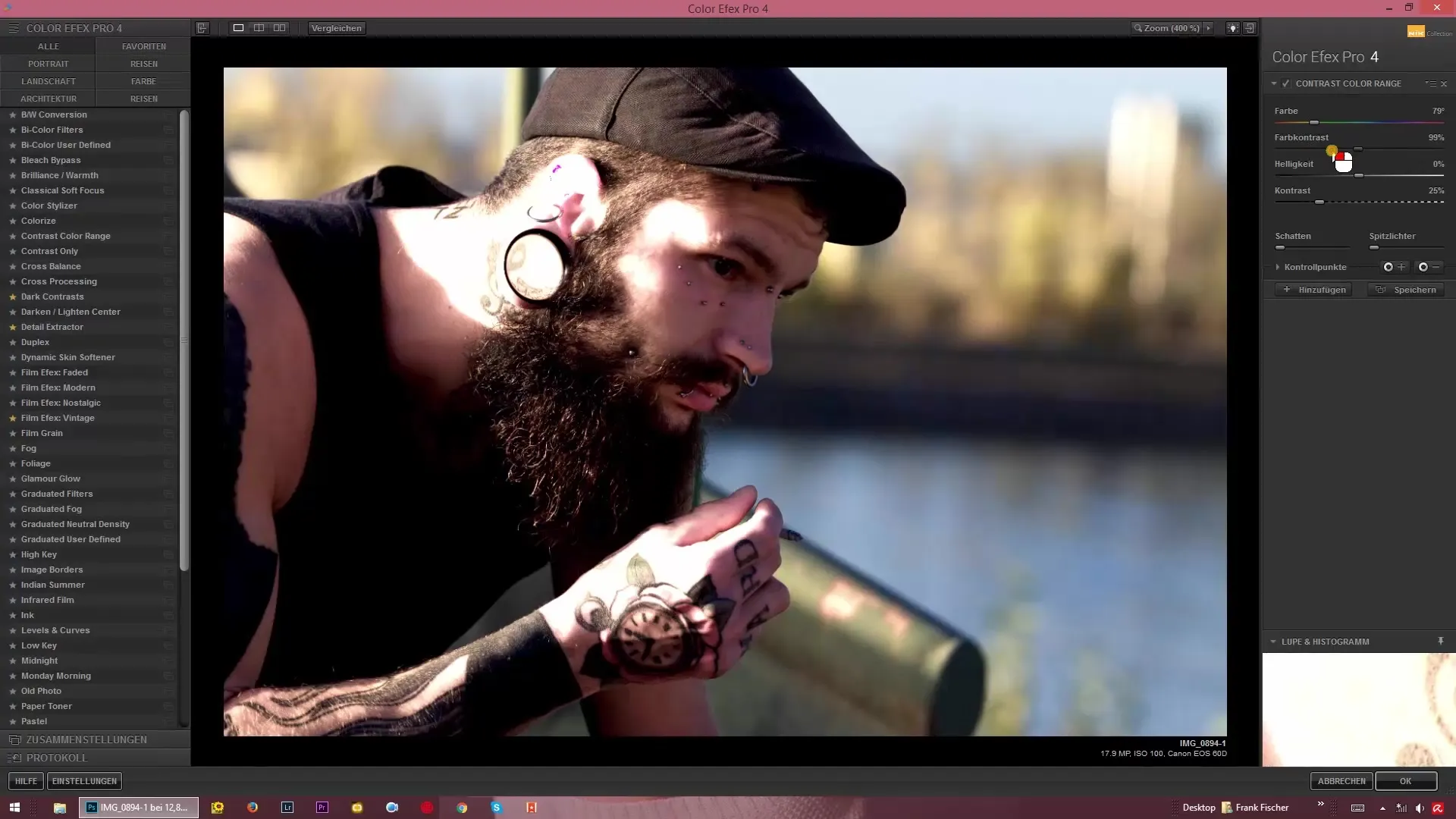
5. solis – Izvairies no magentas nokrāsas
Svarīgs aspekts, strādājot ar “Contrast Color Range” filtrs, ir potenciālā magentas nokrāsu veidošanās attēlā. Regulāri pārbaudi, kā izmaiņas ietekmē tava attēla krāsu līdzsvaru. Iestati slīdni tā, lai attēls paliktu līdzsvarots.
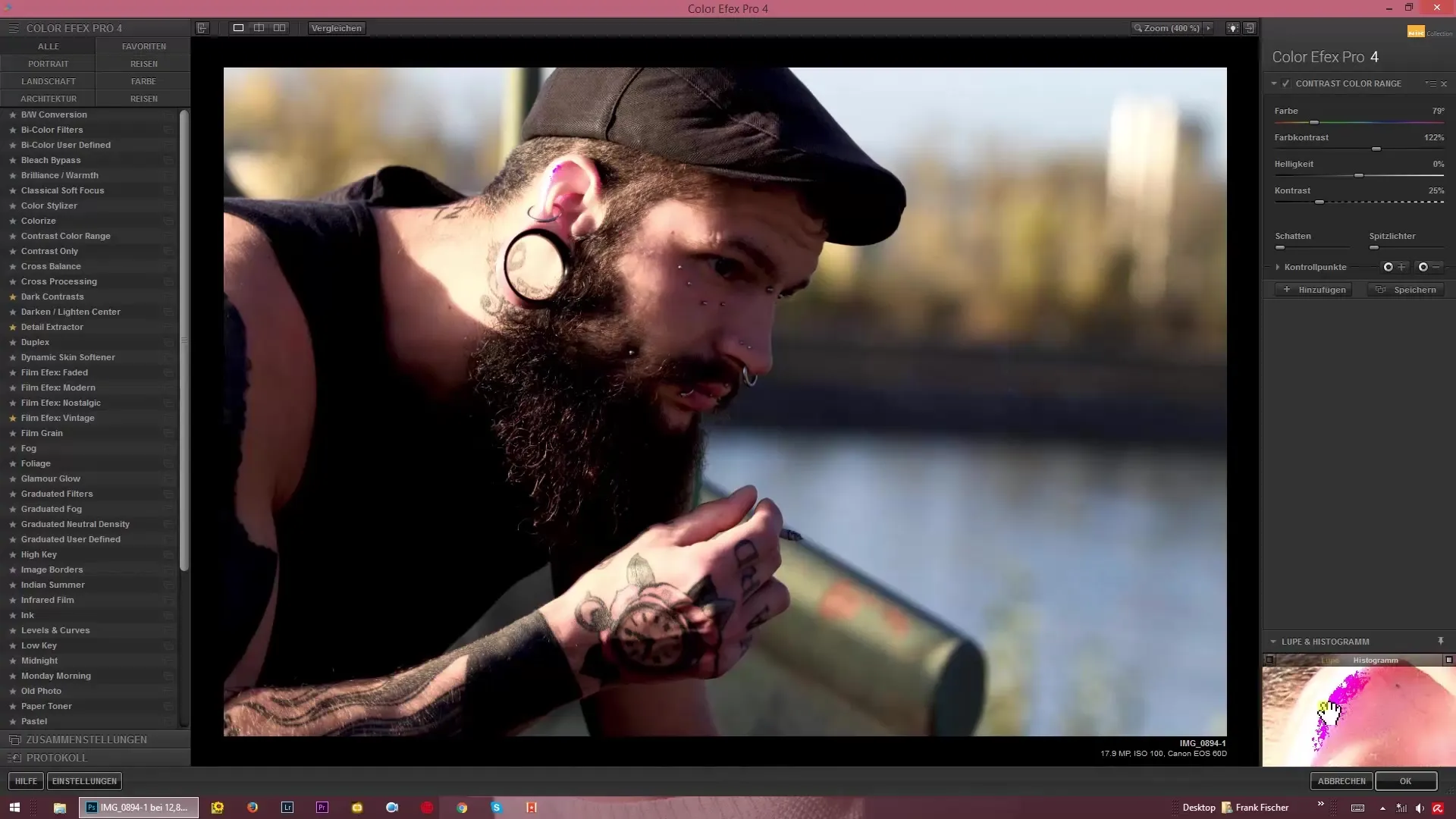
6. solis – Pielāgo apgaismojumu
Apgaismojuma slīdnis ir vēl viens noderīgs rīks, ko tu vari izmantot ar apdomu. Ja tu iestati apgaismojuma slīdni uz 100%, tu iegūsi gandrīz tīri balto attēlu. Pretējais notiek, ja tu to samazini līdz minimumam; tad attēlī parādās ļoti tumša noskaņa.
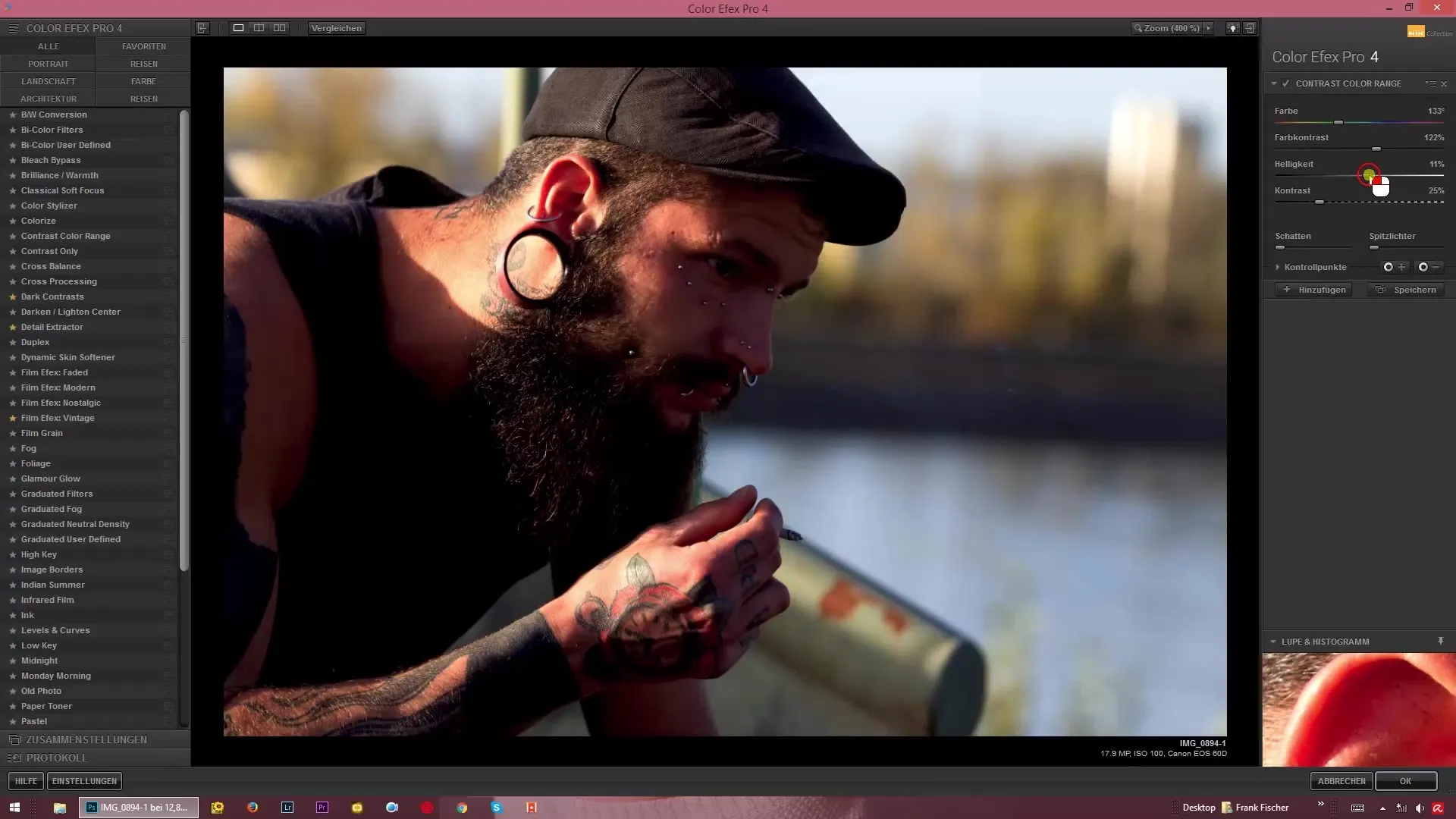
7. solis – Izmanto kontrasta slīdni
Izmanto kontrasta slīdni, lai padziļinātu ēnas un izgaismotu gaismas. Arī šo slīdni pārvieto uzmanīgi, lai izvairītos no nevēlamiem izsistiem laukumiem. Precīzi pielāgojumi ir izšķiroši, lai sasniegtu vēlamo efektu.
8. solis – Noslēguma pielāgojumi
Paskatieties uz savu attēlu vēlreiz uzmanīgi. Apsver, vai tu vēlies pielāgot papildu krāsas vai kontrastus. Filtrs piedāvā daudz iespēju, taču ir svarīgi, lai nekas netiktu pārspīlēts. Apdomīgs rīcība ved pie izciliem rezultātiem.
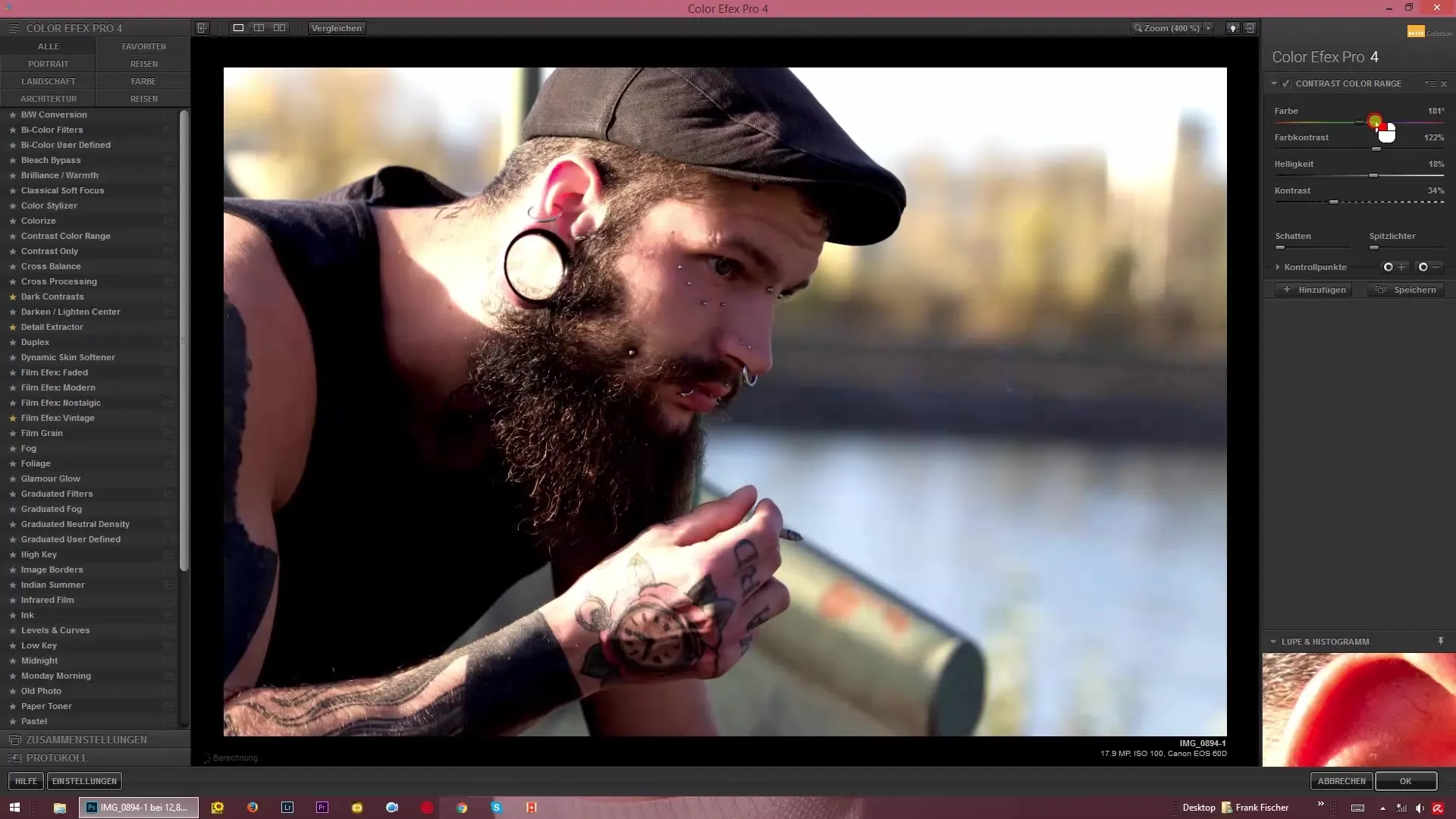
Kopsavilkums – Kraukšķīgi krāsu kontrasti ar Color Efex Pro 4: 14 Contrast Color Range optimizācija
Šajā rokasgrāmatā tu esi iemācījies, kā ar „Contrast Color Range” efektu programmā Color Efex Pro 4 uzlabot savus krāsu kontrastus. Izmanto dažādos slīdņus ar apdomu, lai sasniegtu iespaidīgus rezultātus, nekaitējot attēla kvalitātei. Atceries, ka maiga, diskrēta lietošana bieži vien noved pie vislabākajiem rezultātiem.
Biežie jautājumi
Ko dara "Contrast Color Range" filtrs?Filtrs ļauj pielāgot krāsu kontrastus attēlā.
Kā izvairīties no izsistiem laukumiem?Izmanto slīdņus mērenās robežās un regulāri pārbaudi attēlu.
Vai es varu redzēt krāsu ietekmi pirms saglabāšanas?Jā, tu vari reāllaikā novērot izmaiņas, kamēr pielāgo slīdņus.
Ja man patīk rezultāts, vai es to varu saglabāt?Jā, saglabā savu attēlu pēc apstrādes vēlamajā formātā.
Kad man vajadzētu veikt apgaismojuma pielāgojumus?Ja tu vēlies radīt noteiktu noskaņu attēlā, spēlējies ar apgaismojuma slīdni.


